
月間9,900万人(※2025年6月時点)が利用している
コミュニケーションツールLINE。
使用したことがない方の方が少ないのでは?と思うほど普及していますが、
「そこで目にする広告を実際に出稿してみたい!」
とお考えのマーケティング担当者の方も多いのではないでしょうか。
本記事では、
そんな身近なLINEへの広告出稿方法を、初心者でも分かりやすく5STEPで
ご紹介いたします!
1. 今大注目!まずはLINE広告を始めてみよう
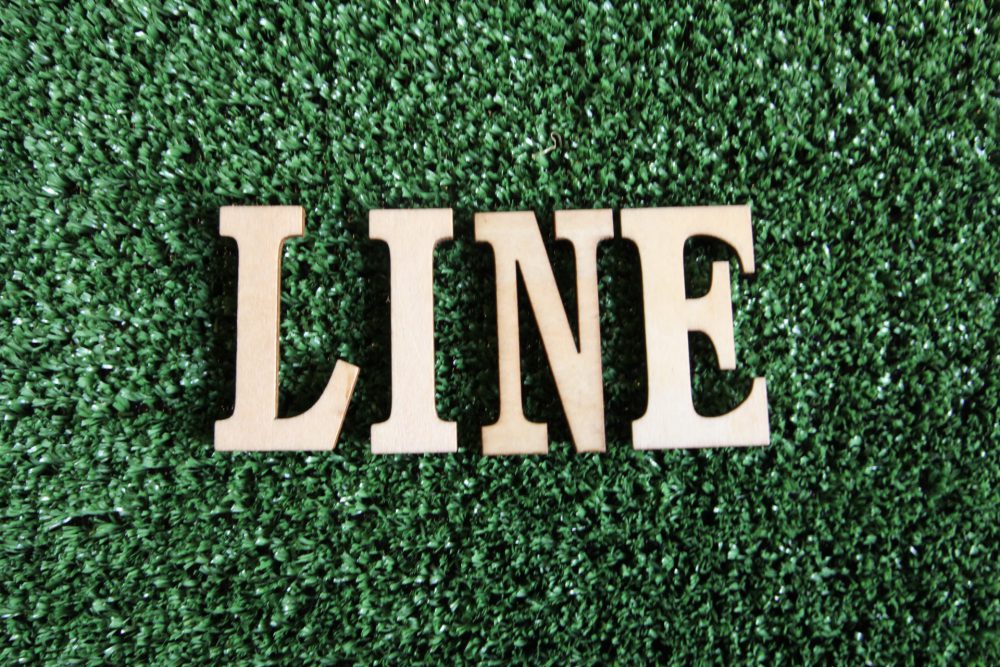
みなさますでにご存知かと思いますが、
LINEとはメッセンジャー機能をメインとするSNSの一種です。
LINE広告について調べるうえで特に注目していただきたいのは、
月間アクティブユーザー数(MAU)の圧倒的な多さです。
例えば、
国内の主要SNSの月間アクティブユーザー数は、
現在利用者が急増しているInstagramでは6,700万人、
Xでは6,600万人と言われていますが、
LINEでは9,900万人を超えていると言われています。(2025年6月時点)
これは人口の7割に匹敵しており、
他媒体ではリーチできないユーザーに広告を配信することができるのです。
このように国内の主要SNSの中でも
圧倒的に多くのユーザーにアプローチできるため、
獲得が見込めるというのは説明するまでもないかと思います。
また実装可能なターゲティングなども充実しており、
アップデートの更新頻度も多いため、
これからさらに獲得が見込めそうです。
2. 【初心者でも5STEPでできる!】出稿方法

LINE広告出稿までのSTEPは非常に分かりやすく、
初心者の方でも問題なく行っていただけます。
早速PCを手元に置いて設定をしていきましょう!
2-1. LINEビジネスIDの発行
まずはじめに、
LINEのビジネス向けの各サービスを利用するために必要なLINEビジネスIDを
発行します。
今後こちらで発行するID・パスワードを使用してログインしますので、
作成後忘れず控えておきましょう。
■ LINEビジネスIDの発行手順
① LINE公式ポータルサイトにてオンライン申し込みをクリック
※LINE公式ポータルサイトはこちら:LINE広告をはじめよう|LINE広告
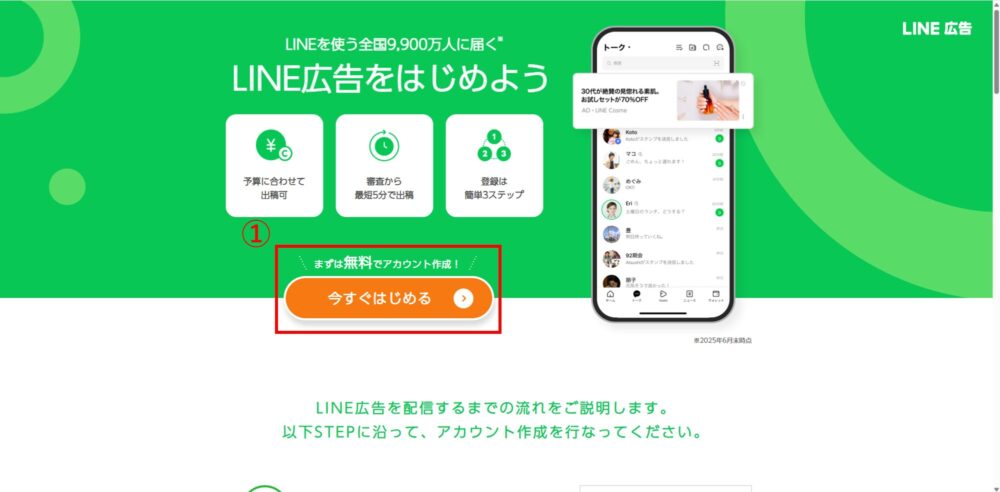
② 「メールアドレスで登録」をクリック→任意のメールアドレスを入力
→利用規約を確認の上進む→管理画面にログイン完了
※登録用のURLが登録したアドレス宛に届くので確認してください。
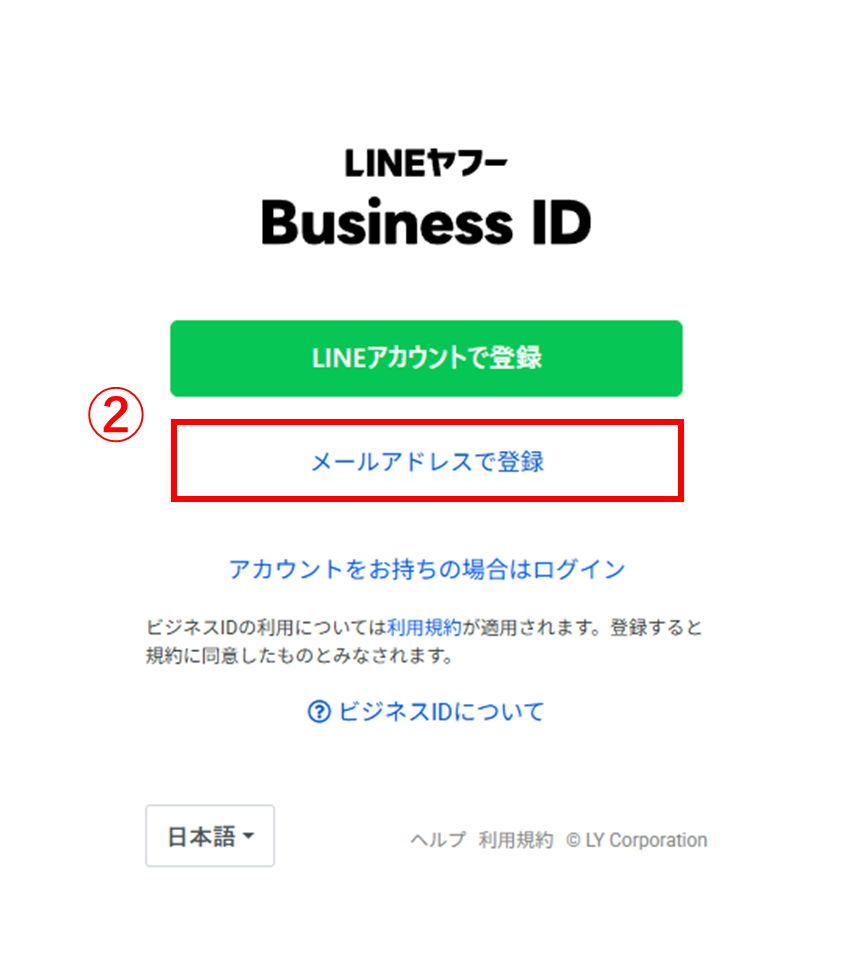
※LINEアカウントでも登録できますが、こちらは個人のLINEアカウントと紐付けることになります。
ほとんどの方は会社で使用されているメールアドレスで登録を行うことになるかと思います。
2-2. 広告アカウントの作成
ビジネスIDを作成したら、
次は広告出稿に必要な広告アカウントを作成しましょう。
既にLINEビジネスIDをお持ちの方はこちらから行ってください。
パートナーや代理店様の場合は、
広告主様のLINE公式アカウントが必要となりますので、
広告主様に確認しましょう。
原則的に商材毎・広告主様毎に広告アカウントを作成します。
■ 広告アカウントの作成手順
③ ログイン後、「広告アカウント」→「+新しい広告アカウントを作成」を選択
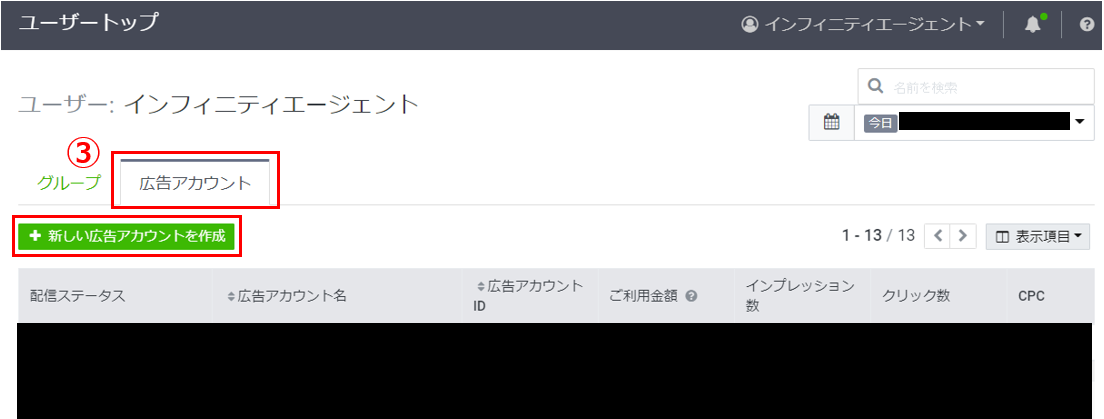
④ 請求先情報/広告主情報を登録
※広告正式名と広告ウェブサイトのURLの遷移先のサービス名の名称が、
一字一句一致していないと審査が通りませんのでご注意下さい。
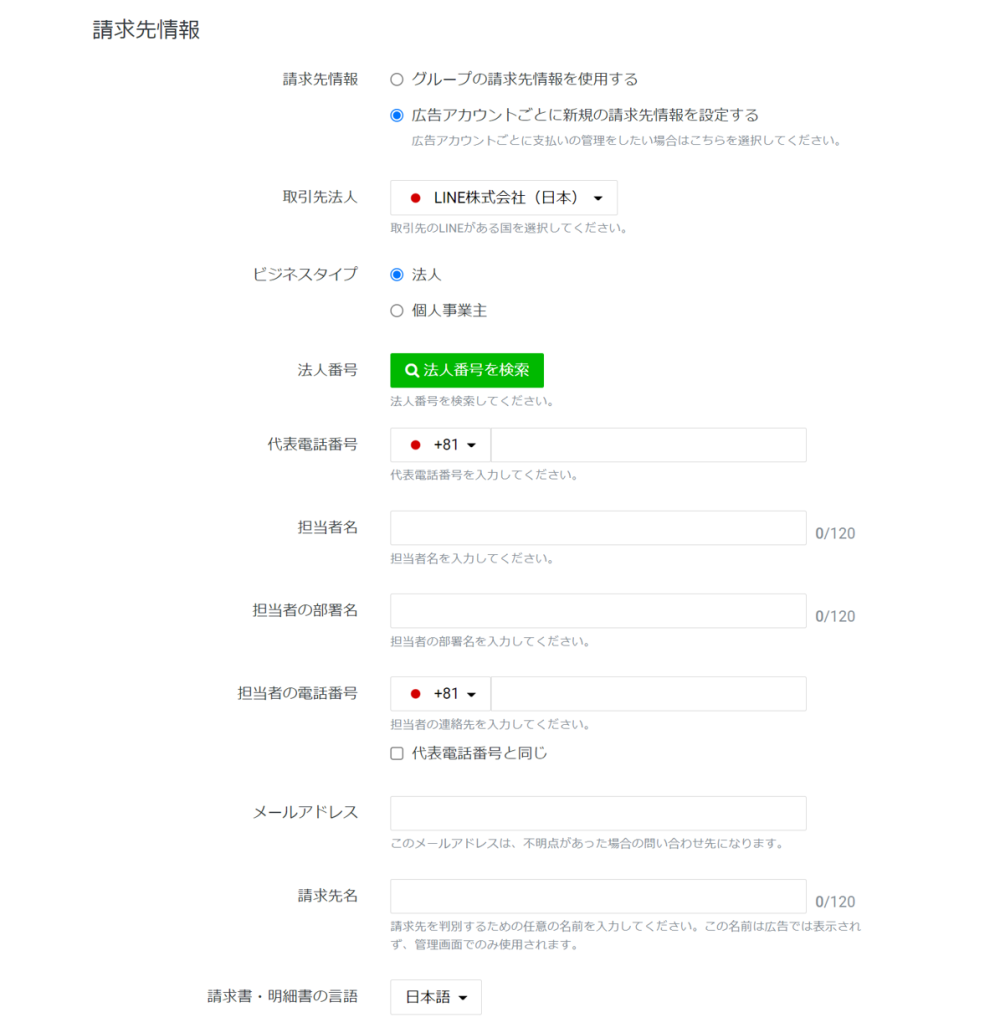
⑤ 商材情報と基本情報を入力
※商材の正式名称の入力の他、LINE公式アカウントの入力が必須となります。
もしまだお持ちでない場合は、こちらの広告アカウント作成と同時に作成しましょう。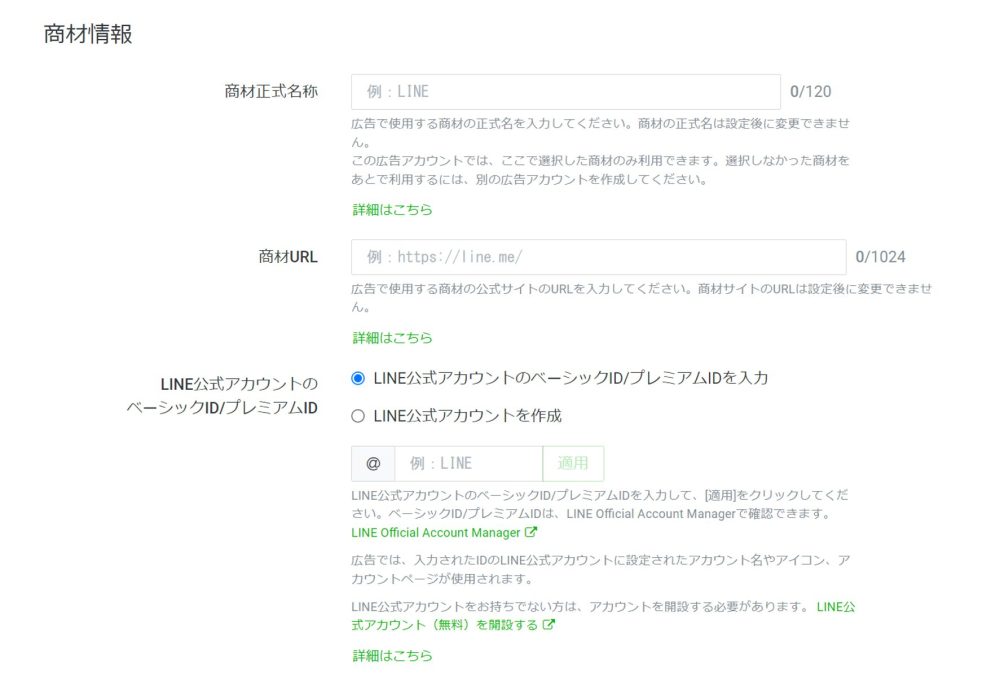
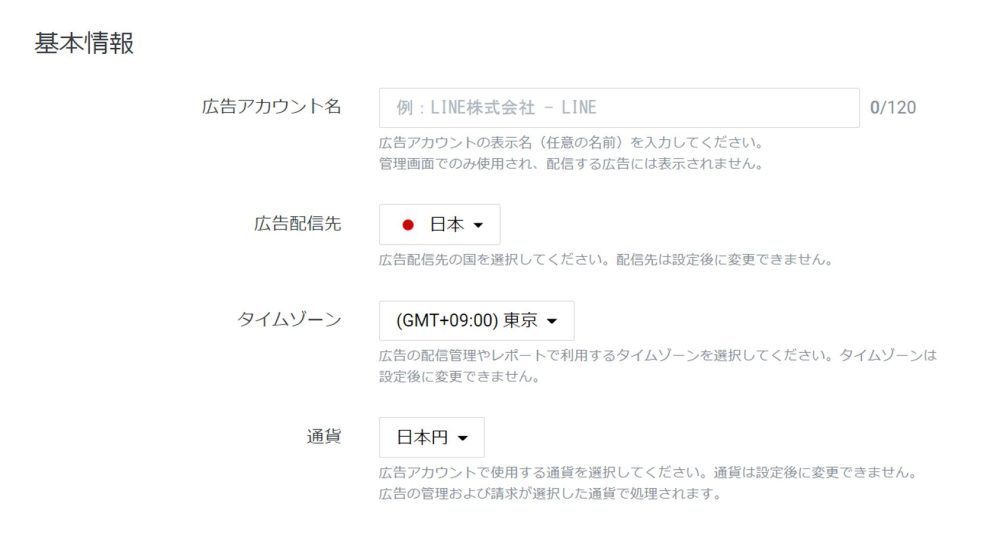
LINE公式アカウントの詳細については以下の記事をご覧ください!
あわせて読みたい
2-3. クレジットカード情報の登録
⑥ 作成した広告アカウントをクリック→広告マネージャーに移動
→左上の「≡」から設定内の「請求と支払い」をクリック
※権限が管理者でないとこの項目が表示されません
⑦ 請求先一覧でクレジットカード情報を登録したい請求先名をクリック(または新規作成)
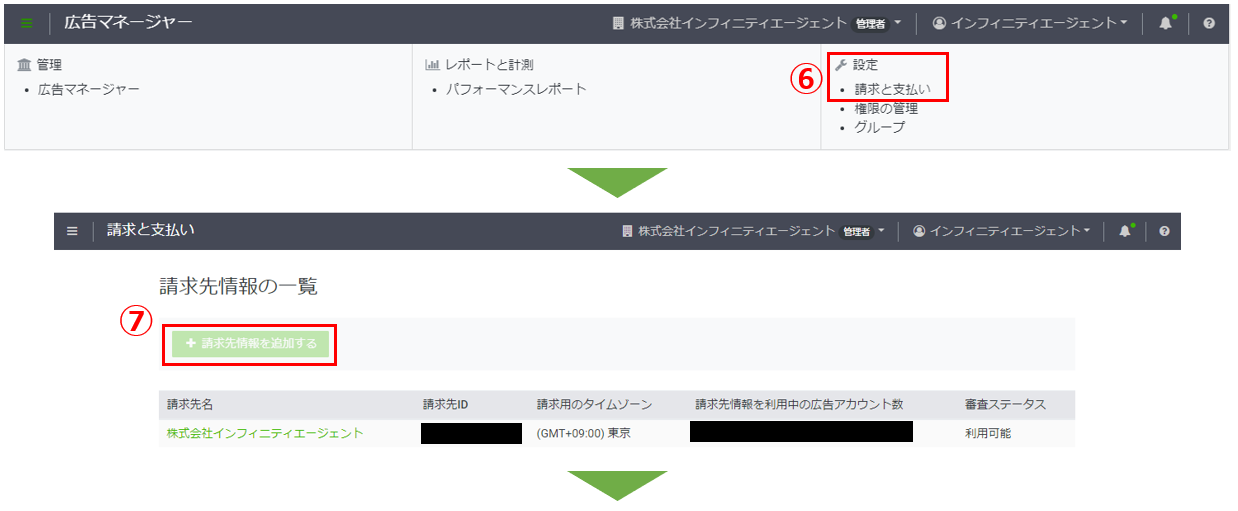
⑧ クレジットカード情報を登録
■ 登録可能なブランド
VISA、Mastercard、アメリカン・エクスプレス、JCB、ダイナースクラブ
※日本国内発行のクレジットカードのみ
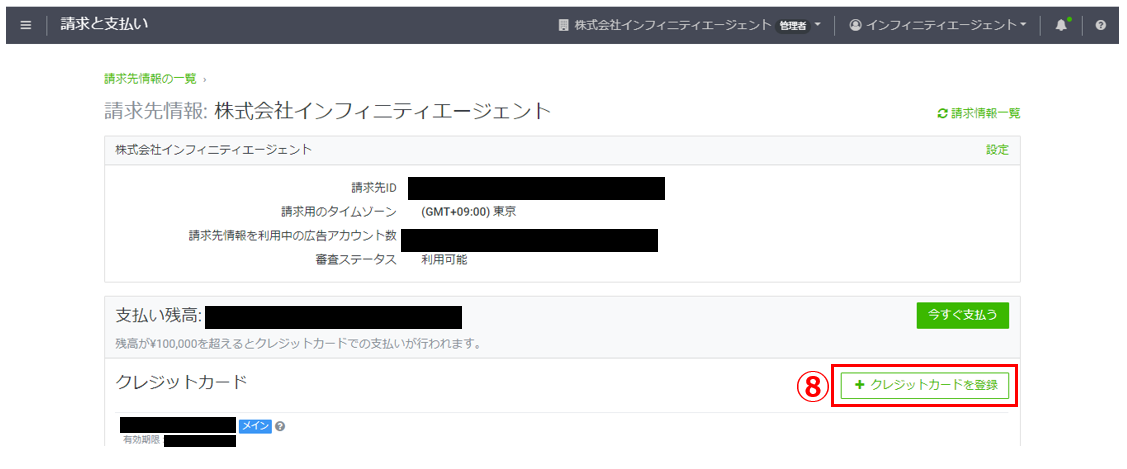
2-4. メディア(クリエイティブ)の登録・タグの設置
■ メディア登録の手順
⑨ メディア(クリエイティブ)の登録
広告マネージャー左上の「≡」から共有ライブラリ内のメディアに入る
→アップロードを行う
※その際、LINE広告のガイドラインに沿っているか確認しましょう。

※参考:【LINE広告】広告&クリエイティブ審査の基本ルール|LINE for Business
※参考:【公式】LINE広告の効果を高めるクリエイティブのコツ|LINE for Business
■ タグの設置の手順
広告の効果測定に必要なタグを設置しましょう。
LINE タグは下記の通り3種類あります。
- ベースコード:全ページに設置する。広告アカウント毎に必要
- コンバージョンコード:コンバージョンを計測するベージに設置
- カスタムイベントコード:広告主が効果測定をしたいポイントに設置
LINE タグの詳細に関しては以下の記事をご覧ください!
あわせて読みたい
2-5. 広告配信設定
■ 広告配信設定の手順
⑩ キャンペーンを設定
広告マネージャー →「キャンペーン」内の「+キャンペーンを作成」を選択
⑪ キャンペーンの目的を選択
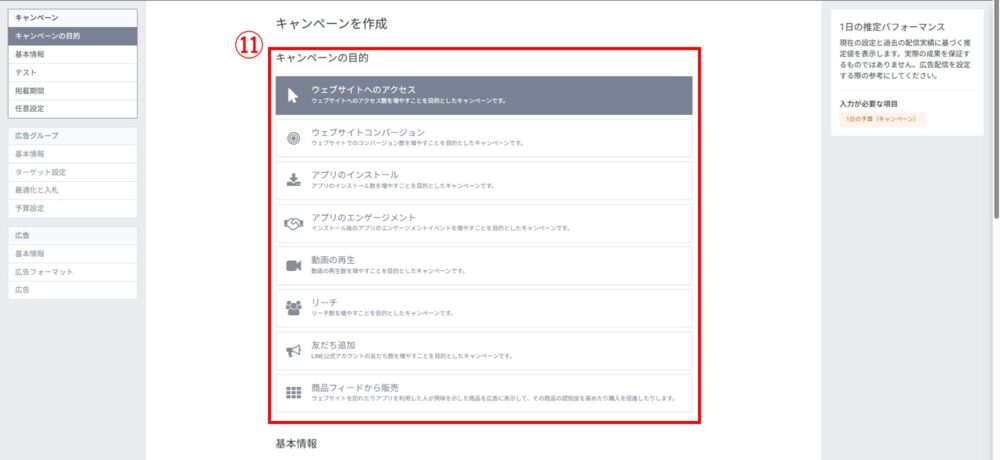
⑫ 広告ブループを作成、ターゲット/配信フォーマット/予算などを設定
※右上の推定オーディエンスを見ながら、狭くなりすぎないよう注意しましょう。
LINE広告のターゲティングのコツについては以下の記事をご覧ください!
あわせて読みたい
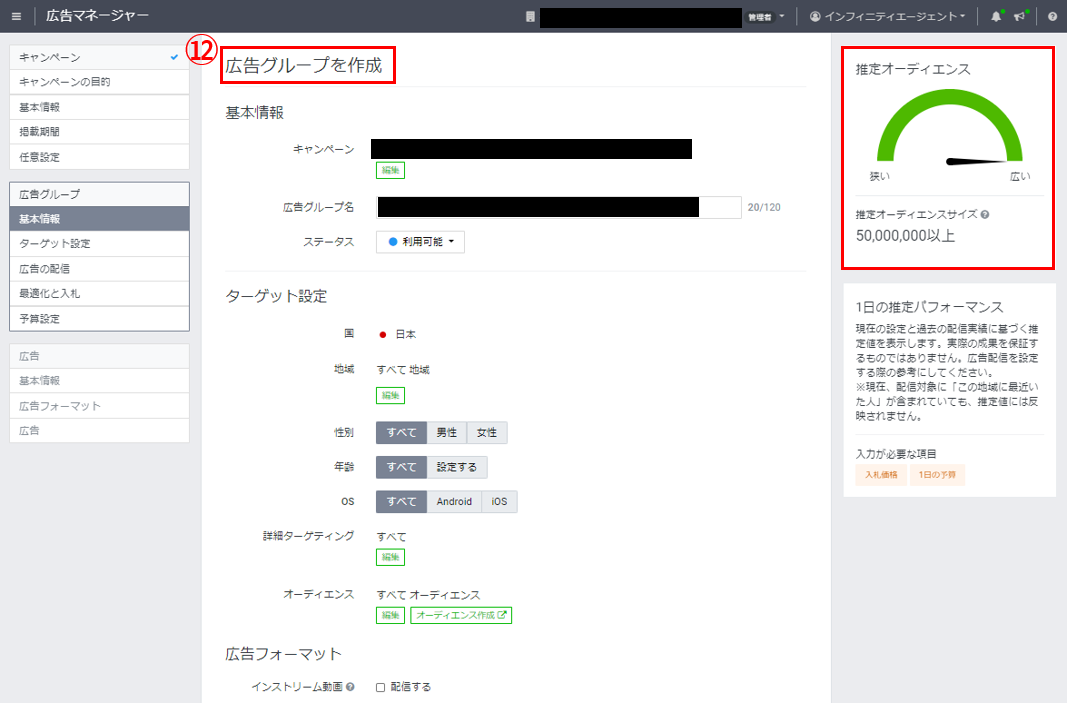
⑬ 広告を設定
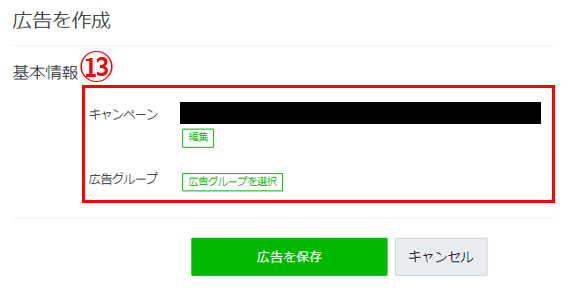
2-4.「メディア(クリエイティブ)の登録・タグの設置」
でアップロードをしておいたメディア(クリエイティブ)と、
キャンペーン/広告グループを紐付けます。
3. まとめ
ここまで設定すれば、
あとはLINE広告側の審査を待ち、完了後広告配信が開始されます。
広告アカウントの作成から全ての審査完了までに10営業日ほどかかるため、
余裕を持ってアカウント作成を進めましょう。
一度ぜひ本記事を参考にLINE広告の設定をしてみてください!
















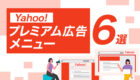
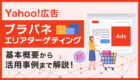









 無料E-Bookダウンロード
無料E-Bookダウンロード 無料マーケティング診断
無料マーケティング診断 お問い合わせ
お問い合わせ